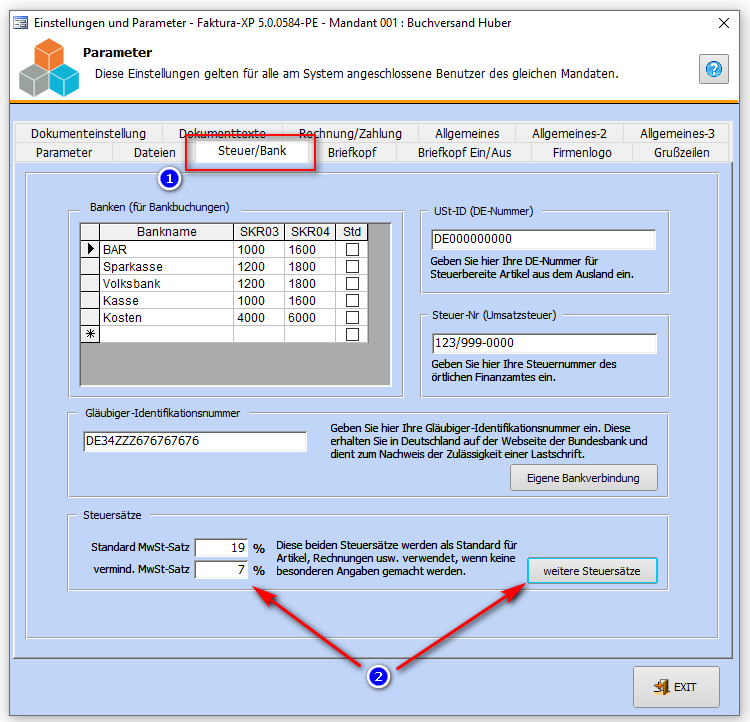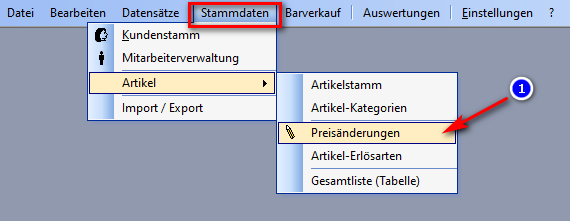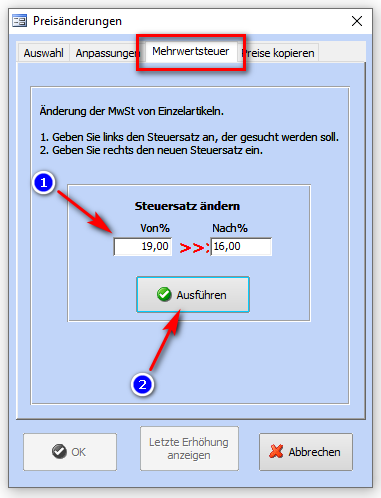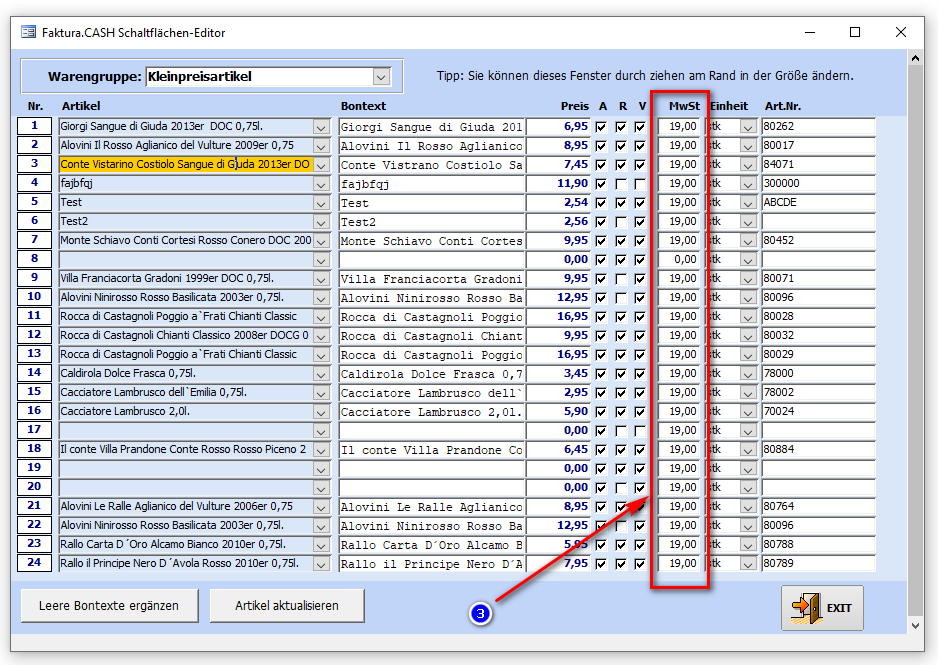Konjunkturpaket2020
Inhaltsverzeichnis
Das Konjunkturpaket 2020 für Deutschland
Ein wichtiger Punkt aus dem Beschluss der Bundesregierung ist die Absenkung der Umsatzsteuer. Die Umsatzsteuer wird befristet vom 1.7.2020 bis 31.12.2020 gesenkt. Der reguläre Steuersatz sinkt dabei von 19% auf 16%, der reduzierte Steuersatz sinkt von 7% auf 5%.
Zum einen müssen sie ab dem 1.7.2020 die Steuersätze ihrer vorhandenen Artikel abändern und zum anderen müssen sie die globalen Steuersätze anpassen. Diese werden zur Neuerstellung von Artikeln oder der Eingabe von laufenden Daten wie Spesenlisten, Betriebsausgaben oder dem Kassenbuch in aktuell gültiger Höhe benötigt.
Sie können also auf die Änderungen zum Konjunkturpaket 2020 für Deutschland in zwei einfachen Schritten am 1.7.2020 und am 31.12.2020 reagieren.
* 1. Aktuelle Steuersätze in den Einstellungen ändern * 2. Umstellung der Umsatzsteuer ihrer gesamten Artikel
.
1. Aktuelle Steuersätze anpassen
Passen sie in Schritt eins die aktuellen Steuersätze an. Dazu navigieren sie zu: Verwaltung -> Einstellungen -> Parameter
Wechseln sie auf den Register "Steuer/Bank" (1).
Hier geben sie nun am 1.7.2020 die Werte 16% und 5% sowie am 31.12.2020 wieder 19% und 7% Umsatzsteuer ein (2). Sie müssen die Steuersätze an zwei Stellen eingeben. Einmal in den Feldern Links und zum anderen in der Liste der Steuersätze. Die Liste erreichen sie über die Schaltfläche "weitere Steuersätze" (2). Klicken sie zum Schluss auf Exit um den Parameterdialog zu verlassen. Die Steuersätze sind dann automatisch gespeichert und stehen sofort für die Neuanlage von Daten zur Verfügung.
.
2. Umstellung der Umsatzsteuer meiner Artikel
Achtung:
Bevor sie Änderungen an ihren Artikeln vornehmen, erstellen sie zuerst eine Datensicherung.
Navigieren sie zu Stammdaten (1) -> Artikel (2) -> Preisänderungen (3)
In diesem Dialog wechseln sie auf den Register "Umsatzsteuer" (4) und geben dort am 1.7.2020 und am 31.12.2020 im Feld "Von%" (5) den Steuersatz ein, der geändert werden soll. Im Feld "Nach%" geben sie den neuen Steuersatz für die Artikel ein. Sie können bei der Umsatzsteueränderung keine Einschränkungen von Artikel oder Warengruppen vornehmen. Es werden immer alle Artikel durchsucht und nötigenfalls geändert.
Mit diesen beiden Schritten sind die notwendigen Änderungen für die Zeit vom 1.7.2020 bis 31.12.2020 ausgeführt.
Tipps für eine praktische Anwendung
Tipp-1: Preise beibehalten
Falls sie Ihre Preise auf dem selben Wert stehen lassen möchten, weil sie die Umsatzsteuersenkung dazu nutzen möchten um Ihre Mitarbeiter zu belohnen oder die Verluste durch Corona auszugleichen, können sie das mit Faktura-XP auch sehr einfach lösen.
Heben sie Ihre Preise um den Wert 2,58621% an und senken sie dann die Umsatzsteuer. So bleiben Ihre Verkaufspreise wie vorher. Schlagen sie dazu im Kapitel Preiserhöhungen nach.
Tipp-2: Preise sichern (für 2021)
Da sie die Umsatzsteuer ab dem 1.1.2021 voraussichtlich wieder auf 19% bzw. 7% anheben müssen, können sie sich Ihre Preise sichern. Das könnten sie beispielsweise in den Verkaufspreisen 2-6 machen, falls sie einen oder mehrere davon nicht nutzen. Sehen sie sich dazu das Kapitel Preise kopieren an. Alternativ können sie ihre Artikel exportieren und diese Datei sichern.
.
Weiterführende Informationen und Links zu DATEV
- DATEV® Infos zum Konjunkturpaket 2020
- SKR03 - Neue Konten laut DATEV®
- SKR04 - Neue Konten laut DATEV®
.
Umstellung der Umsatzsteuer meiner Artikel in Faktura.CASH Kasse
Schritt 1: Artikelstamm ändern
Navigieren sie im DropDown Menü der Kassensoftware zu Stammdaten -> Artikel -> Preisänderungen
In dem nun geöffneten Dialog wählen sie den dritten Register "Umsatzsteuer".
Dort können sie die Steuersätze Ihrer Artikel des Artikelstamm (nicht die der Schaltflächer in der Kassenoberfläche) ändern. Dazu geben sie den bisherigen Steuersatz (z.B. 19 für 19% Artikel oder 7 für 7% Artikel) und dann den neuen Steuersatz (16 für 16% Artikel oder 5 für 5% Artikel).
Mit "Ausführen" (2) werden alle Artikel mit den Werten "Von -> Nach" geändert.
.
Schritt 2:Schaltflächen der Kassenoberfläche ändern
Klicken sie auf die Schaltffläche "Schloss" oder "Stern" udn dort dann auf die Schaltfläche "Schaltflächen bearbeiten".
Geben sie in der Spalte "MwSt" den neuen Steuersatz ein.
.